Класичне меню запустити Windows 7 у Windows 10

- 3253
- 225
- Mrs. Delbert D'Amore
Одним із часткових питань користувачів, які перейшли на нову ОС.
Ви можете повернути класичне (або близьке до нього) меню, щоб почати з Windows 7 до Windows 10, використовуючи третьої партії, включаючи безкоштовні, про які буде обговорено у статті. Існує також спосіб зробити "більш стандартне" меню запуску без використання додаткових програм, ця опція також буде розглянута.
- Класична оболонка
- Startisback ++
- Start10
- Налаштування меню Windows 10 Початок без програм
Класична оболонка
Класична програма Shell -це, мабуть, єдина утиліта високої якості для повернення до меню Windows 10, починаючи з Windows 7 російською мовою, що абсолютно безкоштовно. Оновлення: В даний час розробка класичної оболонки припиняється (хоча програма продовжує працювати), а меню Open Shell можна використовувати як заміну.
Класична оболонка складається з декількох модулів (під час встановлення ви можете відключити непотрібні компоненти, вибравши для них, "компонент буде абсолютно недоступним".
- Класичне меню «Пуск» - повернення та налаштування звичайного запуску меню, як у Windows 7.
- Classic Explorer - змінює тип провідника, додавши до нього нові елементи з попередньої ОС, змінюючи відображення інформації.
- Classic IE - це корисність для "класичного" Internet Explorer.

У рамках цього огляду ми розглянемо лише класичне меню «Пуск» з класичного набору Shell.
- Після встановлення програми та першого клацання кнопки "запустити" класичні параметри Classic Shell (Classic Purst) будуть відкриті. Також параметри можна викликати правою кнопкою миші на кнопці "запустити". На першій сторінці параметрів ви можете налаштувати стиль меню «Пуск», змінити зображення для самої кнопки «запустити».

- Вкладка "Основні параметри" дозволяє налаштувати поведінку меню "Пуск", реакцію кнопки та меню на різні натискання кнопок миші або комбінації ключів.

- На вкладці "Обкладинка" ви можете вибрати різні шкури (теми дизайну) для меню "Пуск", а також виконати їх.

- Вкладка «Меню« Пуск »містить елементи, які можна відображати або приховувати в меню« Пуск », а також, перетягнувши їх, налаштуйте порядок їх наступного.
Примітка: Більше параметрів класичного меню «Пуск» можна побачити, якщо ви відзначаєте пункт «Здається, усі параметри» у верхній частині вікна програми. У той же час параметр, прихований за замовчуванням, може бути корисним, розташованим на "Управлінні" - "Клацання правої кнопки миші, щоб відкрити меню Win+X". На мою думку, дуже корисне стандартне контекстне меню Windows 10, з якого важко відлучити, якщо ви вже звикли.

Ви можете безкоштовно завантажити Classic Shell з офіційного веб -сайту http: // www.Класичний апарат.NET/Завантаження/
Startisback ++
Програма для повернення класичного меню «Початок у Windows 10» також доступна російською.
У той же час, це одне з найкращих у функціональності та впровадженні продукту, щоб повернути звичне меню, яке розпочнеться з Windows 7, і якщо класична оболонка вам не сподобалася, я рекомендую спробувати цю опцію.
Використання програми та її параметрів такі:
- Після встановлення програми натисніть кнопку "Довідковий стартісбек" (ви можете потрапити в параметри програми в "Панелі управління" - "Меню запуску").
- У налаштуваннях ви можете вибрати різні параметри зображення кнопки запуску, квітів та прозорості меню (а також панелі завдань, для яких ви можете змінити колір), поява меню «Пуск».

- На вкладці "перемикач" поведінка клавіш та поведінка кнопки запуску.
- Вкладка «Додатково» налаштування дозволяє вимкнути запуск служб Windows 10, які не є обов'язковими (наприклад, пошук та ShellexperienceHost), змініть параметри зберігання останніх відкритих елементів (програм та документів). Крім того, за бажанням ви можете відключити використання Startisback для окремих користувачів (вкладаючи "відключити для поточного користувача", перебування в системі під потрібним обліковим записом).

Програма працює без скарг, а розробка її налаштувань, можливо, простіша, ніж у класичній оболонці, особливо для початківця користувача.

Офіційний веб -сайт програми - https: // www.Startisback.Com/ (також є російська версія сайту, яку ви можете, натиснувши російську версію праворуч від офіційного сайту, і якщо ви вирішите придбати Startisback, краще це зробити на російській мові версії сайту ).
Start10
Та інший продукт Startocc Start10 - розробник, що спеціалізується на програмах, спеціально для дизайну Windows.
Мета Start10 така ж, як і попередні програми - повернення класичного меню запускається до Windows 10, можна безкоштовно використовувати утиліту протягом 30 днів (ціна ліцензії становить 4.99 доларів).
- Інсталяція Start10 відбувається англійською мовою. У той же час, після запуску програми, інтерфейс російською мовою (однак деякі точки параметрів чомусь не перекладаються).
- Під час встановлення пропонується додаткова програма того ж розробника - огорожі, позначку можна видалити, щоб не встановити нічого, крім запуску
- Після встановлення натисніть "Почати 30 -денну пробну пробірку", щоб розпочати безкоштовний пробний період протягом 30 днів. Вам потрібно буде ввести свою електронну адресу, а потім натиснути на підтвердження зеленої кнопки в цій адресі з листом, щоб програма запустилася.
- Після запуску ви отримаєте в меню налаштувань Start10, де ви можете вибрати потрібний стиль, зображення кнопки, кольору, прозорість меню «Пуск» Windows 10 та налаштувати додаткові параметри, подібні до тих, що представлені в інших програмах для повернення меню "Як у Windows 7".

- З додаткових можливостей програми, які не представлені в аналогах - здатність встановлювати не тільки колір, але й текстуру для панелі завдань.
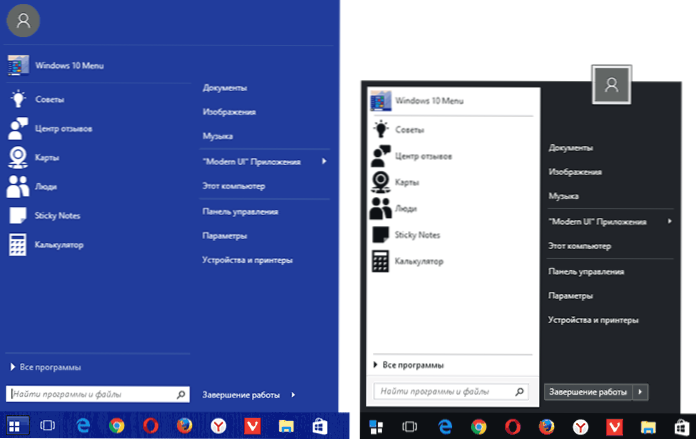
Я не даю висновку відповідно до певної програми: варто спробувати, якщо решта варіантів не з’явилися, репутація розробника є чудовою, але щось особливе порівняно з тим, що вже вважалося, не помічено.
Безкоштовна версія Stardock Start10 доступна для завантаження на офіційному веб -сайті https: // www.Зоряна зірка.Com/продукти/start10/
Класичне меню Почніть без програм
На жаль, повне поступ з Windows 7 неможливо повернутися до Windows 10, але ви можете зробити його зовнішній вигляд більш поширеним та знайомим:
- Відкиньте всі плитки меню «Пуск» у правій частині (клацніть правою кнопкою миші на плитці - «Видаліть з початкового екрана»).
- Змініть розмір меню «Пуск» за допомогою його країв - правого та верхнього (перетягування миші).
- Пам'ятайте, що додаткові елементи меню «Пуск» у Windows 10, таких як «Виконання», перехід на панель управління та інші системні елементи доступні в меню, яке називається при натисканні кнопки запуску правою кнопкою ( поєднання ключа+x).
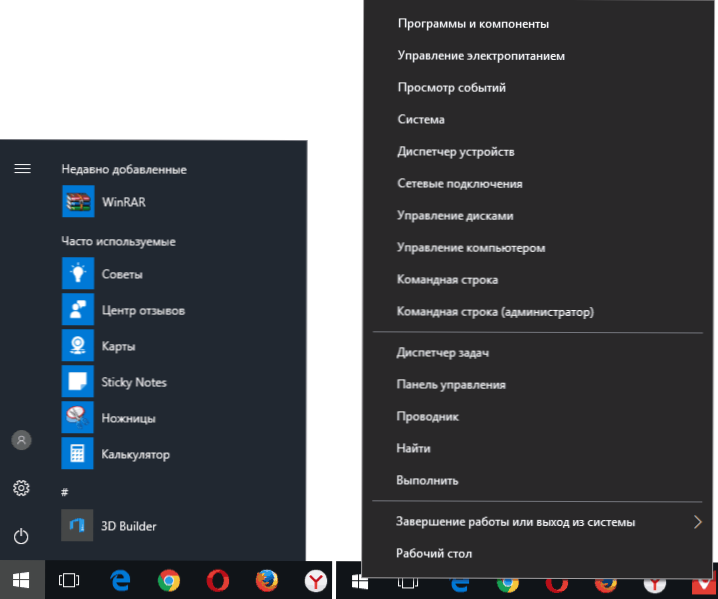
Загалом, цього достатньо, щоб комфортно використовувати існуюче меню, не встановлюючи третього партійного програмного забезпечення.
Я завершую огляд способів повернути звичайний запуск у Windows 10, і я сподіваюся, що ви знайдете відповідний варіант серед представлених.

